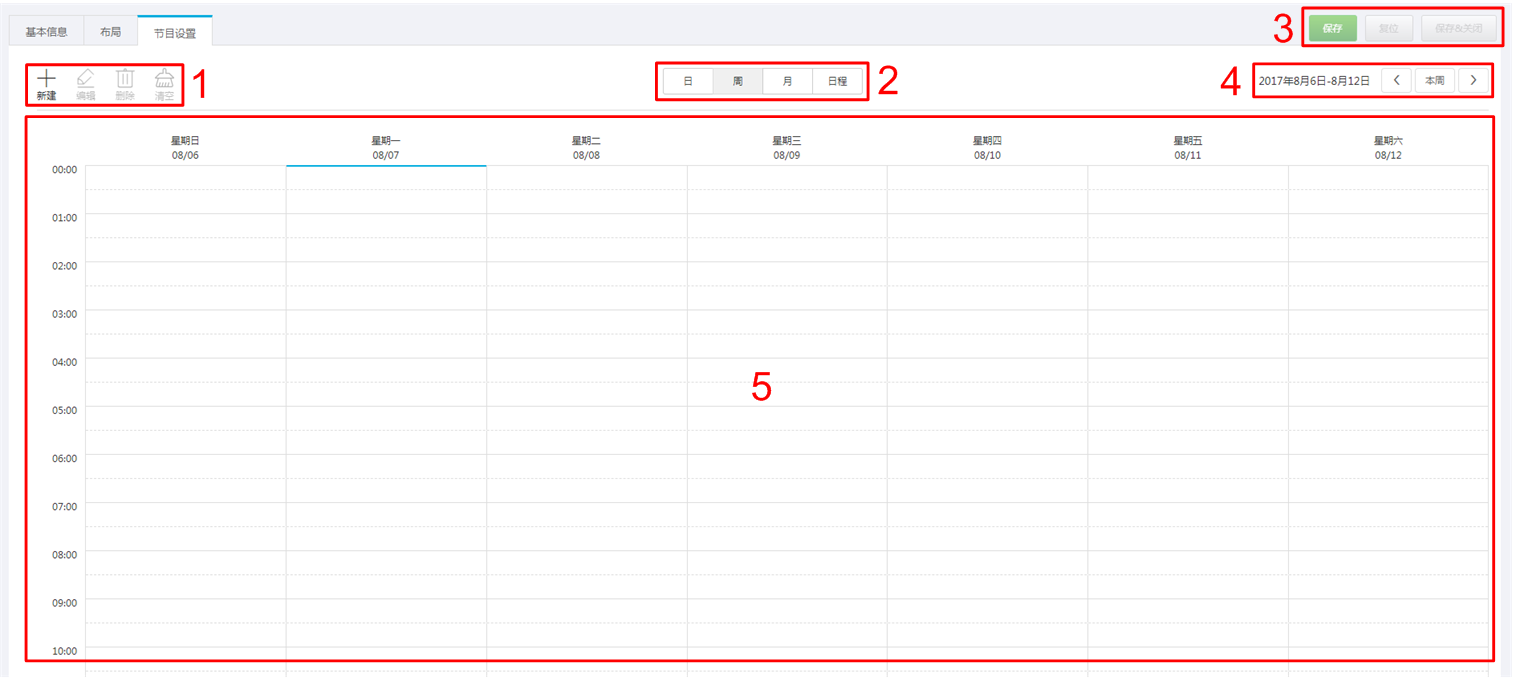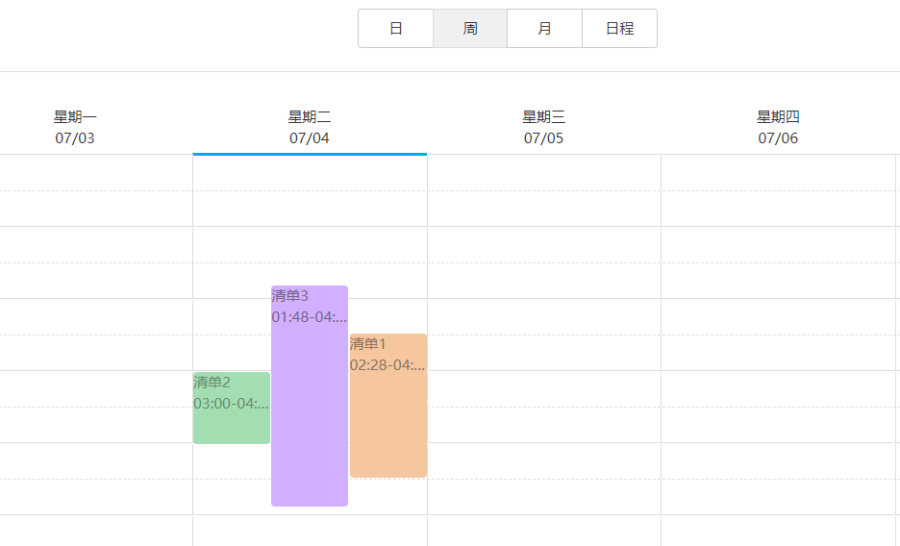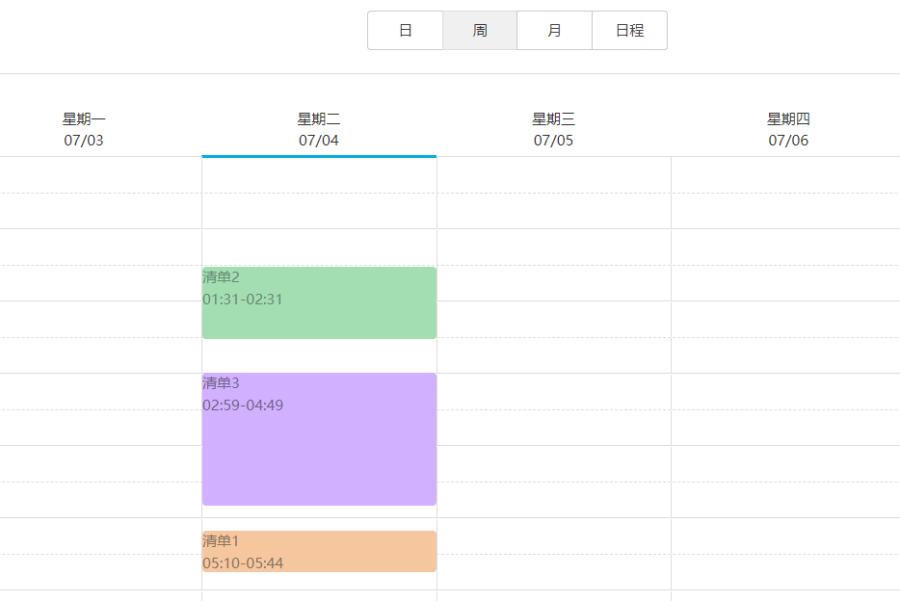步骤1 选择" > 媒体管理 > 节目"。
步骤2 单击"新建"。
步骤3 设置节目名称和所属类别,单击"下一步"。
步骤4 选择布局模板,单击"确定"。系统显示布局模板属性中的"节目设置"页签及"周"时间表。以节目只有一个布局区域为例,则界面如图5-3所示,界面说明如表5-4所示。如果节目包含多个布局区域,需分别对每个区域进行排期。
图5-3 "节目设置"页签
表5-4 "节目设置"页签说明
区域编号 | 区域功能 | 说明 |
|---|---|---|
1 | 排期按钮区域 |
|
| 2 | 日期按钮区域 |
|
| 3 | 普通按钮区域 |
|
| 4 | 日期切换按钮区域 |
|
| 5 | 排期区域 | 默认显示"周"时间表。 |
步骤5 单击"日"、"周"或"月"进入相应的时间表,执行以下任意一种操作,新建排期。
- 单击"新建"。
- 单击时间表选中一个单元格,并单击 。"日"和"周"时间表中的每个单元格为一个小时。"月"时间表中的每个单元格为一天。
步骤6 在"新建"对话框的"播放清单"页签中,选择一个播放清单。
步骤7 选择"播放计划"页签,设置播放时间段和日期,或者播放时间段和周期。
- 当参数"重复"设置为"不重复"时,如果指定的日期为当日及后7天,则节目可以按计划正常播放;如果指定的日期为其他天,则节目不播放。
- 当参数"重复"设置为"每天"、"每周"、"每月"或"每年"时,节目按指定的周期进行重复播放。
步骤8 选择"选项"页签,设置排期在界面中的显示颜色。
步骤9 配置完成后,单击"确定"。排期以图形方式显示在时间表中。
对于"日"和"周"时间表,如果多个排期的时间段有重合,则并排显示在时间列中,图5-4以"周"时间表中的三个排期进行举例。VNNOX支持对这些排期进行以下操作:
- 拖动排期的上下边沿修改时间段。
- 拖动排期到其所属日期的任意位置修改时间段。
- 拖动排期修改其在重合时间段的播放优先级。排期位置从左到右,相应的优先级从高到低。在重合时间段,只有优先级最高的排期才能被播放。例如图5-4中三个清单的播放顺序为:清单3 > 清单2 > 清单3。清单2播放完后,清单3将从头开始播放。清单1不播放。
- 双击排期打开"编辑"对话框。
图5-4 时间段有重合
如果拖动图5-4中的三个排期使时间段无重合,则显示如图5-5所示。
图5-5 时间段无重合